Как оплатить школьное питание через Сбербанк Онлайн

Оплата питания учеников в школе с использованием системы Сбербанк Онлайн, только появившись, сразу же получила широкое распространение у россиян. Раньше большинство родителей тратило свое время на походы в банк и простаивание в очередях перед операционной кассой. Но теперь у них появилась прекрасная возможность потратить это время на собственных детей, Как Подключить Школьную Карту к Телефону
Оплата школьного питания через Сбербанк Онлайн
Существует три способа, :
- перевести деньги на карту «Школьное питание»; сделать перевод, используя реквизиты специального банковского счета; заплатить через «Личный кабинет» сервиса «Школьное питание».
Родители вправе выбирать любой удобный для себя вариант. В некоторых случаях выбор зависит не только от желания плательщика, но и от возможностей самой школы. В отдаленных регионах до сих пор даже не используют обыкновенный безналичный расчет, не говоря об интернет-банкинге.
Но есть и более прогрессивные школы, где доступен любой из перечисленных вариантов.
А Вы стесняетесь платить купонами?
НетДа
Электроника, Смартфоны и аксессуары
Горящие товары с бесплатной доставкой


Сервис Сбера онлайн остается самым любимым способом оплаты большинства клиентов
Пополнить карту школьника для питания
Если родители не зарегистрированы на сервисе, то перед тем, как приступить к процедуре оплаты школьного питания через Сбербанк Онлайн, потребуется пройти регистрацию. Для этого нужно сначала получить логин и одноразовый пароль, обратившись в любое банковское отделение. Пароль можно взять другим способом – из чека, полученного в терминале.
После этого зайти в Личный кабинет, используя идентификатор. Затем нужно действовать следующим образом:
- зайти в раздел «Платежи и переводы»; в строке поиска указать «Школьная карта»; в результате появится перечень организаций; щелкнуть на строку – ООО «Школьная карта» в соответствии с регионом проживания; на этом этапе советуем внимательно вносить реквизиты получателя и приступить к заполнению платежного документа; указать карту, с которой будут списываться средства; в графе «Лицевой счет» указать телефонный номер, прикрепленный к школьной карточке (этот счет является для системы идентификатором плательщика); кликнуть на ссылку «Продолжить»; далее потребуется сверить все внесенные данные, чтобы не было ошибок; на этой же странице стоит обратить внимание на строку «Задолженность», которая определит размер дальнейшей уплаты; указать сумму; кликнуть на «Продолжить», подтвердив проведение транзакции полученным кодом из СМС-сообщения; процедура завершена при появлении синего штампа «Исполнено».

Оплата с помощью банковской карты избавляет клиентов от необходимости посещать отделения банка
Оплатить специальный банковский счет
Теперь рассмотрим другой вариант уплаты питания в школе через Сбербанк Онлайн, используя для перевода только счет:
- зайти на свою личную страницу сервиса, применив собственный идентификатор; откроется окно с перечнем карт клиента, выбрать необходимую для списания; если вы впервые зашли на сервис, то потребуется указать регион проживания; щелкнуть на ссылку «Платежи и переводы в нашем регионе»; выбрать раздел «Образование»; в разделе щелкнуть на «ВУЗы, школы, колледж, техникумы»; в списке необходимо остановится на строке «Школьное питание»; далее перейти к заполнению платежного документа; указать вид услуги, счет списания и лицевой счет ученика (последний номер можно узнать у классного руководителя или из «Электронного журнала»); повторно проверить все внесенные данные для корректного перечисления средств; ввести сумму; нажать на ссылку «Продолжить»; осталось подтвердить операцию кодом из СМС; появление на экране сообщения «Исполнено» свидетельствует об успешном завершении транзакции.
Поскольку родители вынуждены проводить такие денежные операции систематически, то для удобства стоит сохранить платежный документ как шаблон. В следующий раз достаточно щелкнуть на раздел «Мои шаблоны» и выбрать сохраненный шаблон. Если понадобится отредактировать его, такая функция предусмотрена.

Услуга автоплатежей – добавляет удобства владельцам карт
Следует знать, что перечисление на счет происходит немного дольше, чем при пополнении школьной карты.
Оплатить в Личном кабинете сервиса «Школьное питание» (не для всех школ)
Третий вариант – наиболее эффективный и быстрый, поскольку перевод осуществляется прямо через сервис «Школьное питание» и отличается тем, что не потребует авторизации в онлайн кабинете банка. Но сначала понадобится узнать, подключено ли учебное заведение, где учится ваш ребенок, к этому порталу. Если ответ положительный, то действовать необходимо по следующей схеме:
- зайти на личную страницу (по лицевому счету школьника); на открывшейся странице щелкнуть на «Пополнить баланс»; дальше система предложит выбрать банк и его карту, с которой произойдет перечисление денег; указать сумму; в отдельной строчке галочкой отметить свое согласие на снятие дополнительного комиссионного сбора; на странице банковского учреждения внести все параметры пластика; получить подтверждение на проведение операции одноразовым паролем, отправленным банком по СМС; откроется платежный документ с указанием об успешном завершении операции, по желание его можно распечатать.
Заключение
При современной занятости родителей оплата обедов ребенка в школе может превратиться в обременительную обязанность. Но через интернет-банкинг Сбера процедура денежного перевода занимает несколько минут. А освободившееся время лучше потратить на помощь ребенку в подготовке домашних заданий.
Читатйте в статье:
- 1 Оплата школьного питания через Сбербанк Онлайн
- 2 Пополнить карту школьника для питания
- 3 Оплатить специальный банковский счет
- 4 Оплатить в Личном кабинете сервиса «Школьное питание» (не для всех школ)
- 5 Заключение
 Ладошки – это система питания в школе. В создании проекта непосредственно поучаствовал Сбербанк. От остальных проектов школьного питания Ладошки отличаются методом распознавания клиента, дети в прямом смысле оплачивают питание ладошкой – прикладывают ее к сканеру, и сканер автоматически считывает рисунок вен, на его основе определяет владельца и списывает деньги за питание с его лицевого счета. Родители могут контролировать движение денег по счету с помощью ЛК – о нем мы и расскажем ниже.
Ладошки – это система питания в школе. В создании проекта непосредственно поучаствовал Сбербанк. От остальных проектов школьного питания Ладошки отличаются методом распознавания клиента, дети в прямом смысле оплачивают питание ладошкой – прикладывают ее к сканеру, и сканер автоматически считывает рисунок вен, на его основе определяет владельца и списывает деньги за питание с его лицевого счета. Родители могут контролировать движение денег по счету с помощью ЛК – о нем мы и расскажем ниже.
Регистрация в ЛК системы питания Ладошки дети
Вход в личный кабинет Ладошки дети
Как пользоваться системой питания Ладошки Дети?
Как пополнить лицевой счет?
Как подключить автоматический платеж от Сбербанка?
Как привязать банковскую карту к системе питания Ладошки?
Как настроить лимиты и оповещения в личном кабинете Ладошки?
Регистрация в ЛК системы питания Ладошки дети
Чтобы зарегистрироваться, вам нужно:
- Зайти на ладошки.дети.
- Нажать на кнопку регистрации.
- Указать данные, которые просит сайт. Обратите внимание – нужно указывать имя-фамилию родителя, детей вы добавите уже в ЛК.
- На телефон придет СМС с проверочным кодом. Вводим.
- Все, ЛК создан.


Вход в личный кабинет Ладошки дети
Чтобы в Ладошки Дети Официальный войти в личный кабинет, сделайте следующее:
- Зайдите на https://ladoshki.uecard.ru/user/login/.
- Введите номер телефона и пароль.
- Подтвердите вход кодом из СМС.

Обратите внимание, что в Ладошки в личный кабинет вход через лицевой счет невозможен – только через телефон и пароль.
Восстановление пароля
Если хотите восстановить пароль – на странице входа нажмите на «Забыли пароль?». Сайт попросит ввести номер телефона и электронную почту, которые вы указывали при регистрации. Вводите, подтверждаете действие кодом из СМС – и на почту приходит новый пароль. Поменять его на свой можно в настройках профиля в личном кабинете.
Как пользоваться системой питания Ладошки Дети?
Как все устроено:
- Школа заключает договор с Ладошками, устанавливает у себя их терминалы и пропускные пункты.
- Дети проходят «сканы» ладошек, данные попадают в базу.
- Классные руководители раздают договоры на каждого ребенка, в договоре указан лицевой счет и кодовое слово.
- Родители регистрируются сами, заводят лицевые счета на каждого ребенка.
- После этого родители пополняют баланс лицевого счета, и дети могут оплачивать с этого счета питание.
Если вы по каким-то причинам не хотите, чтобы ребенок пользовался биометрическим сканером (хотя это и абсолютно безопасно, у Ладошек есть соответствующий сертификат) – можно выпустить карточку, и ребенок будет пользоваться ей. Стоимость впуска карточки – 100 рублей.
Здесь рассмотрим вопрос «Как открыть счет на ребенка?», остальные вопросы (пополнение, проверка баланса и остальное) – ниже. Итак, чтобы открыть лицевой счет на ребенка, вам нужно:
- Получить у классного руководителя или другого «ответственного» за Ладошки представителя школы свой договор.
- Зайти в ЛК.
- Справа нажать на «Добавить ребенка».
- В полях «Номер заявления» и «Кодовое слово» указать соответствующую информацию – ее можно найти в договоре.
- Готово. Лицевой счет ребенка появится в ЛК. Если у вас несколько детей – повторите процедуру.

Как проверить баланс?
Информация о балансе расположена справа, в разделе «Ваши дети». Здесь – сводная информация об остатке.

Если вам нужна детальная информация – нажмите на лицевой счет. Вы получите список всех транзакций: сколько и где ребенок потратил, сколько денег было зачислено на счет. При желании вы можете выбрать конкретную дату – получите список транзакций непосредственно в этот день.
Как пополнить лицевой счет?
Поскольку Ладошки тесно связаны со Сбербанком, большинство методов оплаты связано с ним.
Через Сбербанк Онлайн
Чтобы пополнить Ладошки через Сбербанк Онлайн, вам нужно:
- Зайти в онлайн-банкинг.
- Перейти на вкладку «Переводы и платежи».
- Внизу в строке поиска ввести «Ладошки».
- Выбрать «Ладошки школьное питание».
- Указать лицевой счет и выбрать счет списания.
- Подтвердить действие одноразовым кодом из СМС.

Через мобильное приложение Сбербанк Онлайн
Процедура – такая же, как и при пополнении через личный кабинет Сбера:
- Заходим в приложение.
- Переходим на «Переводы и платежи».
- В поиске вводим «Ладошки», выбираем «Ладошки школьное питание».
- Указываем лицевой счет, на который хотим перевести деньги, и счет, с которого деньги спишут.
- Подтверждаем транзакцию.
Через телефон
Пополнить лицевой счет ребенка через телефон могут только клиенты Сбербанка, у которых подключен мобильный банкинг. Если вы – клиент, и мобильный банкинг подключен, вам нужно отправить на номер 900 СМС вида: «Ладошки [номер лицевого счета] [сумма]». Деньги спишут с карты, минимальная сумма пополнения – 50 рублей.
Наличными
Пополнить счет наличными можно в терминале Сбербанка:
- Найдите терминал.
- Выберите «Платежи наличными».
- В «Группе платежей» выберите «Поиск услуг и организаций» -> «Поиск по наименованию».
- Введите «Ладошки».
- Терминал сразу предложит ввести лицевой счет. Вводите.
- Появится детальная информация. Пролистайте вниз, проверьте, правильно ли «подхватились» данные из базы.
- Если все хорошо – жмите на «Продолжить».
- Укажите сумму.
- «Скормите» терминалу деньги. Если что-то останется – закиньте на номер телефона. Не забудьте взять чек, пусть будет.

Банковской картой
Оплата банковской картой происходит прямо в личном кабинете:
- Зайдите в ЛК.
- Нажмите на счет – откроется детальная информация.
- Нажмите на «Пополнить счет».
- Сайт попросит указать сумму, на которую нужно пополнить счет. Указываем.
- Далее надо будет ввести реквизиты карты – номер, дату окончания действия, фамилию-имя.
- Сработает 3D-Secure, который попросит вас ввести одноразовый код из СМС. Вводим – оплата проходит.

Как подключить автоматический платеж от Сбербанка?
Автоматический платеж позволяет пополнять счет Ладошек без каких-либо дополнительных действий – вы просто настраиваете его, и Сбербанк с равными интервалами времени списывает деньги с вашего счета на счет Ладошек. За день до автоплатежа вам придет СМС с подтверждением – если согласны на очередной автоплатеж, то ничего не делайте, если нужно отменить платеж – отправьте в ответном СМС код отмены.
Настроить автоплатеж можно двумя способами. Первый:
- Зайдите в личный кабинет Сбербанка.
- Найдите «Автоплатежи».
- Нажмите «Создать», после чего найдите в списке «Ладошки школьное питание».
- Выберите счет списания, укажите счет в Ладошках.
- Задайте сумму и интервал. Готово.
Второй способ:
- Переведите деньги со счета Сбербанка на счет Ладошек по инструкции из раздела «Оплата через Сбербанк Онлайн».
- Когда оплата пройдет – вас перенаправит на страницу с чеком. Внизу будет кнопка «Подключить автоплатеж».
- Нажимаете, указываете сумму и периодичность – готово.

Как привязать банковскую карту к системе питания Ладошки?
Кнопка привязки банковских карт расположена в нижней части личного кабинета. Нажимаете – попадаете на страницу привязки банковских карт. Здесь можно настроить автоплатеж для любой карты (не только Сбербанка) – укажите счет, на который хотите переводить деньги, укажите сумму и периодичность, введите все данные карты. На телефон придет СМС с кодом подтверждения – введите на открывшейся странице. Готово – деньги будут автоматически списываться с карты.
Как настроить лимиты и оповещения в личном кабинете Ладошки?
Сначала разберемся с лимитами. Лимиты устанавливаются отдельно для каждого счета. Найти их можно в меню «Услуги», чтобы попасть в него – нажмите на соответствующую кнопку.

В открывшемся меню будет блок «Лимиты». Установите лимит на одну покупку, если хотите отменить лимит – установите лимит, равный 0 (или нажмите на красную кнопку «Отключить»). Ребенок не сможет тратить за одну покупку больше установленной суммы.
Оповещения располагаются здесь же.

Есть 2 вида оповещений: оповещения на электронную почту и СМС-оповещения. Ребенок что-то покупает – вы получаете СМС или письмо на почту. Письма на почту – бесплатные, вам нужно просто указать адрес и активировать услугу. А вот СМС-информирование – платное, зависит от тарифа.

Сначала вам нужно нажать на «Настроить», затем – выбрать тариф:
- Онлайн. СМС приходят либо в случае оплаты питания, либо в случае прохождения ребенка через терминал (можно выбрать оба варианта). Каждая СМС стоит 2.5 рубля.
- Базовый. Раз в день вам приходит СМС с полным отчетом за день: сколько ребенок потратил на еду, когда пришел в школу и когда ушел из нее. Стоит 100 рублей за месяц.
- Расширенный. Вы получаете СМС при каждой оплате ребенком питания и при проходе его через терминал. Раз в день приходит сводная статистика (по желанию). Стоит 200 рублей в месяц.
Выбрали тариф – указываете номер телефона, на который будут приходить СМС, для тарифов «Базовый» и «Расширенный» дополнительно указываете время, в которое хотите получать сводную статистику за день. Готово.
Обратите внимание, что для каждого ребенка нужно отдельно настраивать СМС-оповещение, и платить за услугу нужно по каждому ребенку отдельно.
Как активировать школьную карту
На чтение 2 мин. Просмотров 3.5k. Опубликовано 15.03.2018
Проект «Школьные карты» впервые стартовал в 2011 году и с тех пор пользуется огромной популярностью во многих школах России. Карта предоставляет ученикам услуги современного уровня, такие как: оплата питания с помощью безналичного расчета, пропуск в школу, электронный дневник, проездной билет, страховка от несчастных случаев и множество других функций.
Активация продукта
Часто у родителей, которые написали заявление на приобретение электронной карты, возникает вопрос: как активировать школьную карту? Для совершения этой потребуется следующее:
- банкомат;
- наличные деньги.
Чтобы школьник мог начать пользоваться электронной карточкой в полной мере, а у родителей появилась возможность контролировать ребенка в режиме реального времени, необходимо активировать банковский продукт.

Делается это следующим образом:
- находится ближайший терминал;
- школьная карта вставляется в аппарат;
- вводится пин-код;
- выбирается пункт: «Активация карты»;
- дальнейшие действия соблюдаются в соответствии с инструкцией системы.
После того, как активация будет успешно пройдена, на экране появится соответствующее табло. Далее можно пополнить лицевой счет и проводить другие операции.
Как активировать школьную карту на питание? – распространенный на сегодняшний день вопрос, однако в этом нет ничего сложного. Если в терминале нет пункта «Активировать карту», необходимо выбрать в меню «Пополнить счет» и внести на счет, как минимум 50 рублей, тогда активация карточки ученика произойдет в автоматическом режиме.
В некоторых городах школьные карты питания выдают уже активированными и готовыми к использованию. Местное учреждение, в котором выдается карта, предоставляет родителю подробную информацию по управлению и использованию карточки. Также все необходимые сведения можно узнать на официальном портале разработчика. Если ответ на вопрос не найден, родитель может позвонить по телефону горячей линии или обратиться в службу технической поддержки, написав соответствующее письмо.
Полноценное питание в столовых образовательных организаций – одно из важнейших условий качественного усвоения необходимых знаний. Проект «Школьные карты» был создан с целью:
- привить детям финансовую грамотность;
- существенно сократить очереди в школьных столовых, чтобы все ученики успевали покушать за время короткой перемены;
- исключить возможность того, что деньги, предназначенные для покупки обедов, будут потрачены школьником на чипсы и шоколадки в ближайшем супермаркете или отняты хулиганами;
- избежать распространения бактерий, которыми можно заразиться при контакте с наличными деньгами.
Видео

Сайт «Ладошки Дети» – это сервис безналичной оплаты питания для школьников, который создан при поддержке Сбербанка. Разработанная система удобна для родителей. Больше не нужно давать наличные деньги ребенку, он гарантированно получит горячее питание в школе. Чтобы своевременно пополнять баланс, предусмотрен личный кабинет.
Содержание
- Как работает сервис
- Регистрация личного кабинета
- Вход в личный кабинет
- Восстановление доступа
- Возможности учетной записи
- Как привязать лицевой счет
- Пополнение счета через Сбербанк Онлайн
- Как привязать банковскую карту
- Мобильное приложение
- Вход в мобильную версию учетной записи
- Обзор функций учетной записи
- Горячая линия
Как работает сервис
Главное преимущество сервиса – это использование биометрических данных. Система сканирует рельеф ладони. Школьнику достаточно выбрать блюда в столовой, ввести сумму покупки в терминале и поднести ладонь к инфракрасному сканеру. В течение 10 секунд система просканирует ладонь и спишет средства с лицевого счета.
Сбор биометрических данных производится в образовательном учреждении, при условии, что школа работает с сервисом «Ладошки». Сбор информации осуществляется только с согласия законных представителей ребенка.
Регистрация личного кабинета
Чтобы зарегистрировать личный кабинет Ладошки, нужно посетить официальный сайт:
- Открыть главную страницу сайта Ладошки, выполнив переход по ссылке http://ладошки.дети/.
- В правом верхнем углу экрана нажать на кнопку «Зарегистрироваться».
- Указать имя и фамилию законного представителя ребенка.
- Ввести номер мобильного телефона и адрес электронной почты.
- Придумать пароль и продублировать его.
- Нажать «Зарегистрироваться».
Вход в личный кабинет
После регистрации пользователи сразу могут войти в личный кабинет школьного питания:
- Открыть главную страницу: http://ладошки.дети/.
- Нажать на кнопку «Войти».
- Ввести номер телефона и ключ доступа.
- Щелкнуть по вкладке «Войти».
Прямая ссылка на форму авторизации:
https://ladoshki.uecard.ru/user/login
Восстановление доступа
Если пользователь забыл или потерял пароль от личного кабинета Ладошки, то предусмотрена опция восстановления доступа:
- Открыть форму авторизации: https://ladoshki.uecard.ru/user/login.
- Внизу щелкнуть по кнопке «Забыли пароль?».
- Ввести номер телефона и электронную почту.
- Нажать «Восстановить».
На электронную почту придет сообщение со ссылкой для сброса ключа доступа от личного кабинета школьного питания.
Возможности учетной записи
После авторизации в системе пользователям доступны следующие функции:
- подключение услуги «Автоплатеж»;
- пополнение лицевого счета с помощью Сбербанк Онлайн;
- установка лимита на покупки;
- подключение SMS-информирования;
- просмотр истории платежей;
- активация оповещений;
- редактирование профиля.
Как привязать лицевой счет
Перед тем как получить доступ к основным функциям учетной записи, пользователю будет предложено зарегистрировать лицевой счет:
- В правом верхнем углу экрана нажать «Привязать лицевой счет».
- В поле «Лицевой счет» ввести идентификатор.
- В пункте «Кодовое слово» указать требуемую комбинацию символов.
- Нажать «Зарегистрировать».
Номер счета и кодовое слово указаны в заявлении, которое выдается классным руководителем.
Пополнение счета через Сбербанк Онлайн
Инструкция:
- В профиле выбрать вкладку «Лимиты и оповещения».
- Нажать «Пополнить счет».
- Выбрать способ «Сбербанк Онлайн».
- Щелкнуть по кнопке «Платежи».
- В поле «Название организации» ввести «Школьное питание».
- В перечне выбрать «Ладошки».
- Указать лицевой счет и нажать «Оплатить».
Как привязать банковскую карту
Инструкция:
- В меню выбрать пункт «Привязать банковскую карту».
- Указать номер карты, срок действия, инициалы держателя и CVV2 код.
- Подтвердить привязку карты.
При идентификации банковской карты со счета будет списана сумма, равная 1 рублю. Через 5 минут списанная сумма будет зачислена обратно. При необходимости пользователь может удалить карту из перечня «Способы оплаты».
Мобильное приложение
Предусмотрена мобильная версия личного кабинета школьного питания Ладошки. С его помощью можно получать актуальные данные о состоянии лицевого счета, пополнять баланс, просматривать информацию о питании школьника.
Google Play:

App Store:

Вход в мобильную версию учетной записи
После установки приложения на мобильный телефон пользователю будет предложено войти в учетную запись:
- Указать номер мобильного телефона с кодом.
- Ввести ключ доступа от личного кабинета.
- Нажать на кнопку «Войти».
- Ввести номер заявления, выданного в школе.
- Указать кодовое слово.
- Нажать по вкладке «Зарегистрировать».
Обзор функций учетной записи
Описание основных разделов:
- Главная. Здесь отображается информация о пользователе, а также доступный баланс и история операций.
- Ваши дети. Персональные сведения о ребенке: в какой школе учится, номер лицевого счета. Здесь можно пополнить баланс.
- Документы. Электронная версия заявления, где указаны номер лицевого счета и кодовое слово.
- Помощь. Связь со службой технической поддержки.
Горячая линия
Если не получается выполнить вход в личный кабинет или пополнить лицевой счет, то необходимо обратиться в техническую поддержку:
8(800)707-54-14
Доступна форма обратной связи:
- Перейти по ссылке http://ladoshki.uecard.ru/feedback.
- Указать имя пользователя и номер мобильного телефона.
- Ввести электронную почту, город проживания и вопрос.
- Нажать «Задать вопрос».
Личный кабинет Ладошки позволяет родителям контролировать школьное питание ребенка. Через учетную запись можно пополнять баланс лицевого счета, устанавливать лимиты на ежедневные покупки, подключать SMS-информирование. Доступна мобильная версия личного кабинета. Если возникли сложности с привязкой лицевого счета, то нужно обращаться на горячую линию.
Можно ли привязать транспортную карту к телефону?
Мобильное приложение «Транспортная карта» доступно для устройств на платформах Android и iOS. Для входа в приложение необходимо ввести уникальный номер из 19 цифр, указанный на оборотной стороне транспортной карты или отсканировать штрих-код карты в специальном окне приложения.
Для удобства использования карту возможно привязать к телефону, чтобы не только оплачивать проезд через телефон, но и оперативно пополнять баланс, а также проверять количество оставшихся средств. Комфортную работу с картой обеспечивают официальные приложения, доступные для смартфонов на базе Android и iOS.
- Можно ли подключить транспортную карту к телефону?
- Как добавить транспортную карту в айфон?
- Как привязать транспортную карту к приложению автобус?
- Как платить за проезд через телефон?
- Как установить транспортную карту на телефон?
- Как пользоваться транспортной картой с телефона?
- Как работает транспортная карта в айфоне?
- Можно ли установить тройку на телефон?
- Что такое транспортная карта в айфоне?
- Почему не проходит оплата с телефона в автобусе?
- Как привязать транспортную карту к Сбербанк Онлайн?
- Можно ли передавать транспортную карту?
- Как оплачивать проезд телефоном без карты?
- Как оплатить проезд в автобусе смартфоном?
- Как оплатить проезд в автобусе телефоном?
- Какое приложение для транспортной карты?
- Можно ли снять деньги с транспортной карты?
- Сколько стоит проезд по транспортной карте?
- Как оплатить проезд с айфона?
- Почему не работает Apple Pay в автобусе?
- Как сделать электронную транспортную карту?
- Как можно оплатить проезд в автобусе через смс?
- Почему я не могу оплатить картой в автобусе?
- Как узнать сколько денег осталось на транспортной карте?
- Как доказать что оплатил проезд телефоном?
- Каким приложением оплачивать проезд?
- Как контролеры проверяют оплату по телефону?
- Сколько поездок на транспортной карте?
- Как пополнить транспортную карту через NFC?
- Что делать если ты потерял транспортную карту?
- Можно ли оплатить проезд в автобусе Apple Pay?
- Как настроить NFC на айфон?
- Как добавить NFC карту в iPhone?
- Как можно использовать транспортную карту?
- Можно ли одной картой Онай заплатить за двоих?
- Как пользоваться транспортной картой?
- Как оплачивать в автобусе без кондуктора?
- Как проверяют оплату проезда в автобусе?
- Как оплатить проезд в автобусе по телефону?
- Как добавить транспортную карту в Google Pay?
Можно ли подключить транспортную карту к телефону?
Мобильное приложение «Транспортная карта» доступно для устройств на платформах Android и iOS. Для входа в приложение необходимо ввести уникальный номер из 19 цифр, указанный на оборотной стороне транспортной карты или отсканировать штрих-код карты в специальном окне приложения.
Как добавить транспортную карту в айфон?
Перенос физической транспортной карты на iPhone:
- На iPhone откройте приложение Wallet.
- Нажмите кнопку добавления.
- Нажмите «Транспортная карта».
- Выберите карту из списка или выполните поиск по региону или названию карты.
- Коснитесь «Продолжить».
- Нажмите «Перевести баланс с имеющейся карты».
Как привязать транспортную карту к приложению автобус?
Чтобы привязать транспортную карту к мобильному приложению Avtobýs, необходимо:
- Скачать мобильное приложение Avtobýs;
- Найти раздел «Транспортные карты» в приложении;
- Назвать карту, указать номер ИИН и номер транспортной карты
Как платить за проезд через телефон?
Оплата проезда в общественном транспорте:
- Покупка разового билета в городском транспорте Откройте приложение Оплати и отсканируйте QR-код
- Покупка проездного билета В приложении Оплати нажмите Купить в разделе Мои билеты, выберите Проездные билеты
- Покупка билета в пригородном транспорте
- Проверка оплаты проезда
Как установить транспортную карту на телефон?
Для добавления транспортной карты в приложение необходимо ввести PAN-номер карты (уникальный номер из 19 цифр), указанный на оборотной стороне транспортной карты, либо сканировать штрих-код с оборотной стороны карты (опционально, в зависимости от видов карт).
Как пользоваться транспортной картой с телефона?
Шаг 1. Узнайте способы оплаты проезда в транспортной системе:
- Добавьте кредитную или дебетовую карту в Google Кошелек, если ещё этого не сделали.
- При входе в транспорт или на станцию выведите смартфон из спящего режима.
- Поднесите телефон к терминалу.
- Подождите, пока не появится синяя галочка.
Как работает транспортная карта в айфоне?
Удерживайте верхнюю часть iPhone или дисплей Apple Watch рядом с бесконтактным устройством считывания. После успешной транзакции на вашем устройстве появится галочка и надпись «Готово». Если вы едете в общественном транспорте, турникет откроется и может издать звуковой сигнал.
Можно ли установить тройку на телефон?
5. Как привязать карту «Тройка» к телефону? Вы можете привязать карту «Тройка» к своему аккаунту в личном кабинете в мобильном приложении «Метро Москвы». При утере карты вы сможете перенести баланс на новую карту «Тройка», старая при этом заблокируется.
Что такое транспортная карта в айфоне?
Оказывается, многие не знают, что iPhone можно использовать в качестве транспортной экспресс-карты. Эта функция имеет общую природу с Apple Pay, позволяя расплачиваться в транспорте при помощи банковской карты, привязанной к Wallet, бесконтактным способом.
Почему не проходит оплата с телефона в автобусе?
Среди других причин, почему не работает оплата телефоном в автобусе или другом транспорте, стоит выделить: нехватку средств, блокировку карточки банком, несовместимость считывающего устройства и платежной системы, сбои в работе приложения или терминала.
Как привязать транспортную карту к Сбербанк Онлайн?
Он имеет те же опции, что и сайт Сбербанка:
- Войдите в приложение
- Перейдите во вкладку «Платежи»
- Нажмите кнопку «Остальное».
- В поисковой строке вводим название транспортной карты и переходим на страницу
- Заполняем реквизиты, номер карты и сумму
- В новом окне появится сообщение — «Выполнено»
Можно ли передавать транспортную карту?
ТРАНСПОРТНУЮ КАРТУ запрещено: 3.12.1. передавать третьим лицам для совершения действий, не соответствующих ПРАВИЛАМ ПОЛЬЗОВАНИЯ ТРАНСПОРТНОЙ КАРТЫ, а также использовать ТРАНСПОРТНУЮ КАРТУ для РЕГИСТРАЦИИ ПРОЕЗДА без фактического проезда ПОЛЬЗОВАТЕЛЯ; 3.12.2.
Как оплачивать проезд телефоном без карты?
Инструкция оплаты проезда с помощью QR-кода в городском и пригородном транспорте:
- Установить приложение на смартфон.
- Открыть приложение на смартфоне.
- Найти наклейку с QR-кодом в салоне автобуса с логотипом VISA.
- Отсканировать QR-код.
- Следовать дальнейшим инструкциям в приложении.
- Произвести оплату.
Как оплатить проезд в автобусе смартфоном?
Что нужно сделать в транспорте:
На смартфоне включите мобильный интернет и откройте приложение «Оплати». На главной странице напротив вкладки «Мои билеты» нажмите «Купить». Далее нажмите «Сканировать QR-код» и отсканируйте наклейку с кодом в транспорте — обычно её можно увидеть на дверях транспорта.
Как оплатить проезд в автобусе телефоном?
Поднесите устройство задней панелью к терминалу бесконтактной оплаты. Если оплата совершена, на экране телефона появится синий флажок.Для пользователей карт электронных денег и карт QUICPay или iD:
- Узнайте, принимаются ли в магазине карты электронных денег.
- Сообщите кассиру тип карты, которой хотите расплатиться.
Какое приложение для транспортной карты?
Мобильное приложение «Транспортная карта» доступно для устройств на платформах Android и iOS. Приложение «Транспортная карта» доступно для скачивания в AppStore и Google Play.
Можно ли снять деньги с транспортной карты?
Снять деньги с баланса транспортной карты может только пользователь, зарегистрировавший транспортную карту в личном кабинете (cabinet.transcard.kz) как основную. Если карта не была зарегистрирована, снять деньги не получится, так как не будет доказательств того, что карта принадлежит именно этому пассажиру.
Сколько стоит проезд по транспортной карте?
Для приобретения и использования проездного документа не требуется предъявление никаких документов. Стоимость приобретения единой транспортной карты составляет 50 рублей.
Как оплатить проезд с айфона?
Оплата проезда с помощью транспортной экспресс-карты
При подходе к турникету или перед посадкой в автобус убедитесь, что устройство включено (подключение к интернету необязательно). Поднесите iPhone верхней частью к сканирующему устройству турникета и дождитесь, пока не почувствуете вибрацию.
Почему не работает Apple Pay в автобусе?
Почему Apple Pay не работает в автобусе, как оплачивать проезд? Из-за ограничений в работе карт Visa и Mastercard сервисы бесконтактной оплаты временно не доступны на территории России. Можно платить обычной картой, пользоваться проездным или наличными — подробности в этом обзоре.
Как сделать электронную транспортную карту?
Льготная электронная транспортная карта:
- Обратиться в пункт оформления льготных транспортных карт
- Заполнить необходимые документы и сфотографироваться в пункте оформления льготных транспортных карт
- После заполнения документов Вам сообщат дату, когда карта будет готова
Как можно оплатить проезд в автобусе через смс?
Для оплаты проезда необходимо отправить SMS с кодом транспорта на номер 2222. Код транспорта размещен на наклейках в салонах автобусов. В ответ на оплату поступит электронный билет за проезд в виде SMS-сообщения с номера 2222, который можно будет показать контролеру, в случае необходимости. Отправка SMS бесплатная.
Почему я не могу оплатить картой в автобусе?
Банковская карта может быть не принята для оплаты проезда на терминале по следующим причинам: (1) имеется задолженность по оплате проезда картой (ранее была совершена поездка, при оплате которой не произошло списание денежных средств); (2) ошибка чтения карты / карта повреждена (терминал не может считать или обработать
Как узнать сколько денег осталось на транспортной карте?
Баланс денежных средств транспортной карты Вы можете проверить:
- с помощью личного кабинета, на сайте t-karta.ru;
- с помощью мобильного приложения «Транспортная Карта»;
- в пунктах пополнения транспортных карт;
- на транспортном терминале кондуктора;
Как доказать что оплатил проезд телефоном?
Пассажиру нужно поднести чипованную карту или смартфон с NFC к считывающему устройству, и будет сразу видно, что он заплатил за проезд. По поводу повторного снятия денег можно не беспокоиться. В процессе проверки на экране терминала высветится информация о последней оплате.
Каким приложением оплачивать проезд?
Mir Pay — это специальное приложение от платежной системы «Мир» для бесконтактной оплаты при помощи смартфона. Оплата доступна владельцам устройств на базе ОС Android (от версии 6.0 и выше) и поддерживающих технологию NFC. Сервис является аналогом таких систем, как Google Pay, Samsung Pay и Apple Pay.
Как контролеры проверяют оплату по телефону?
Для проверки нужно поднести карту или смартфон к считывающему терминалу в руках сотрудника. На экране считывателя появится информация о последней оплате. При этом терминал контролера не взаимодействует с конфиденциальными данными пользователя карты. Контролеры также проверяют бумажные билеты.
Сколько поездок на транспортной карте?
Общее количество приобретаемых поездок в месяц не может превышать 60 поездок. Карту можно пополнить сроком до 3 месяцев. В первом месяце пополнение может быть в любом варианте от 36 до 60 поездок, а в последующие два месяца только по 36 базовых поездок.
Как пополнить транспортную карту через NFC?
Для пополнения ЕКАРТЫ, нужно:
- Зайти в раздел «Транспортные карты» и добавить Вашу ЕКАРТУ или выбрать из уже ранее добавленных;
- Нажать «Мгновенное пополнение NFC» и далее приложить транспортную карту к NFC-антенне смартфона и не убирать до окончания считывания.
Что делать если ты потерял транспортную карту?
В случае, если Вы потеряли транспортную карту, необходимо предоставить: Чек на приобретение карты (если покупали в Центре обслуживания) Памятку с номером карты и печатью организации (есть покупали в конверте). В ином случае восстановление денежных средств с утерянной карты НЕВОЗМОЖНО!
Можно ли оплатить проезд в автобусе Apple Pay?
В автобусах, электробусах, троллейбусах и трамваях установлены валидаторы нового образца, которые принимают оплату бесконтактными банковскими картами и смартфонами с функцией бесконтактных платежей. Стоимость проезда при оплате бесконтактной банковской картой или смартфоном — 51 рубль.
Как настроить NFC на айфон?
Отвечая на вопрос «Как включить NFC на iPhone», нужно сказать, что чип не нуждается в специальных настройках и активации — достаточно поднести телефон к другому устройству. Настройка потребуется для совершения оплаты различных сервисов Apple. Понадобится специальный опознаватель Apple ID с выполненным входом в iCloud.
Как добавить NFC карту в iPhone?
Инструкция: как сделать банковскую карту меткой NFC для Команд в iOS:
- Открываем приложение Команды на iPhone.
- Заходим в раздел Автоматизации (это внизу)
- Создаём Новую автоматизацию -> Создать автоматизацию для себя
- Внизу открывшегося списка нажимаем на пункт NFC.
- Тыкаем на кнопку Сканировать напротив Тег NFC.
Как можно использовать транспортную карту?
Для регистрации проезда необходимо передать Единую транспортную карту кондуктору, который с помощью транспортного терминала произведет регистрацию проезда и выдаст билет (чек). Пассажир обязан сохранять билет (чек) до конца поездки для предъявления его контролеру при проверке.
Можно ли одной картой Онай заплатить за двоих?
Как мне объяснили, нельзя заплатить второй раз в течение 10 минут. Также невозможно оплатить одной картой проезд двух человек.
Как пользоваться транспортной картой?
В общественном наземном транспорте: — Для оплаты поездки приложите транспортную карту к экрану мобильного терминала кондуктора или к светящемуся кругу под экраном стационарного терминала, установленного в салоне. — Удерживайте транспортную карту у терминала до момента выдачи контрольного билета.
Как оплачивать в автобусе без кондуктора?
Самый простой вариант оплаты без кондуктора — транспортной или банковской картой. Пассажирам для этого необходимо приложить карту или устройство с NFC к считывателю, после чего на экране валидатора должно появиться сообщение о списании средств за проезд.
Как проверяют оплату проезда в автобусе?
У контролеров есть специальные валидаторы, которые предназначены для проверки пассажиров, не имеющих бумажного билета. Для этого необходимо приложить к устройству карту, которой оплачен проезд.
Как оплатить проезд в автобусе по телефону?
Если принимаются бесконтактные или мобильные платежи:
- Добавьте кредитную или дебетовую карту в Google Кошелек, если ещё этого не сделали.
- При входе в транспорт или на станцию выведите смартфон из спящего режима.
- Поднесите телефон к терминалу.
- Подождите, пока не появится синяя галочка.
Как добавить транспортную карту в Google Pay?
Через Google Кошелек:
- Откройте приложение «Google Кошелек».
- Выберите «Добавить в Кошелек».
- Нажмите Проездной билет.
- Выберите транспортную систему. В верхней части списка вы увидите рекомендуемые виды транспорта или ближайшие остановки и станции.
- Следуйте инструкциям на экране.
Ответить
Как пополнить карту школьника через Сбербанк Онлайн
Образовательный процесс становится всё более автоматизированным и цифровым. Понемногу уходят в прошлое бумажные учебники, уроки всё чаще ведутся онлайн, а образовательные материалы можно удобно смотреть на Youtube. Нововведения коснулись и оплаты обедов в школьных столовых, которые всё чаще выполняются не наличными, а с помощью платёжных школьных карт. Такую «карту школьника» рекомендуется вовремя пополнять, дабы ваш ребёнок однажды не остался без горячего обеда. В нашем материале мы разберём, как правильно перечислить деньги на карту школьника через систему Сбербанк Онлайн, и опишем шаги, которые для этого понадобятся.

Содержание
- Функционал карты школьника
- Как с помощью Сбербанк Онлайн пополнить баланс карты школьника
- Пополнение карты школьника с помощью веб-версии Сбербанк Онлайн
- Пополнение карты школьника через мобильное приложение «Сбербанк Онлайн»
- Как ещё можно пополнить счёт карты школьника
- Заключение
Функционал карты школьника
«Единая карта школьника» — это проект Министерства образования РФ, позволяющий получить именную карту школьника каждому учащемуся. Такая карта имеет свой уникальный идентификационный код, и позволяет выполнять:
- Безналичную оплату питания учащегося в школьной столовой;
- Контроль посещения школы учащимся через школьные турникеты;
- Сбор сведений о приобретённом ребенком питании (название блюда и время его покупки);
- Контроль питания ребёнка со стороны его родителей;
- Установку ограничений на выделенную сумму в день;
- Избавление от расчётов наличными, которые ребёнок часто использовал не по прямому назначению (нецелевое использование выданных родителями средств).
Карта школьника не требует дополнительной активации, и готова к использованию со дня её поступления в образовательное учреждение.
Вместе с картой школьника обычно выдаётся визитка карты школьника. Такая визитка содержит перечень реквизитов для пополнения карты онлайн. Указанные реквизиты включают в себя номер карты, номер лицевого счёта, название комбината питания (опционально). По этим данным можно легко пополнить карту школьника на нужную вам сумму.
Читайте также: как получить Пушкинскую пластиковую карту в Почта Банк.
Как с помощью Сбербанк Онлайн пополнить баланс карты школьника
ПАО «Сбербанк» является одним из партнёров проекта «Единая карта школьника», и с помощью веб-версии «Сбербанк Онлайн» и мобильного приложения «Сбербанк Онлайн» вы можете пополнить принадлежащую вашему ребёнку карту школьника на нужную сумму. Процедура пополнения карты довольно проста, и не несёт в себе сложностей для пользователей, уже имевших ранее дело с перечислением денег по банковским реквизитам.
Давайте рассмотрим пополнение школьной карты с помощью системы Сбербанк Онлайн пошагово.
Пополнение карты школьника с помощью веб-версии Сбербанк Онлайн
Перечислить деньги на счёт карты школьника через сервис «Сбербанк онлайн» можно следующим образом:
- Перейдите в ваш Сбербанк Онлайн и при необходимости авторизуйтесь в системе;
- В открывшемся перечне выберите «Платежи и переводы»;
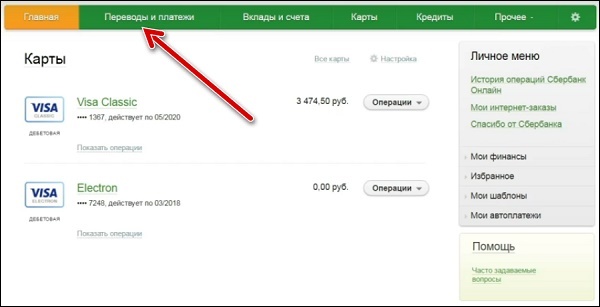
Выберите раздел переводов и платежей - На данной странице в поисковой строке наберите ИНН или имя комбината питания. Если не знаете указанных данных — тогда наберите в поисковой строке «школьная карта»;
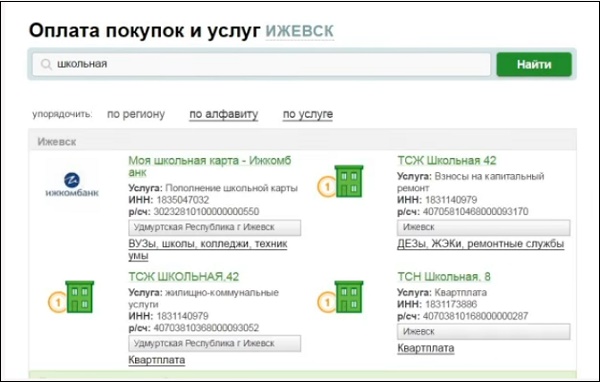
Введите в поисковой строке «Школьная карта» - Выберите вариант школьной карты, относящийся к вашему региону;
- Укажите номер лицевого счёта, к которому привязана имеющаяся у вашего ребёнка карту школьника. Данный номер можно найти в упомянутой нами выше визитке карты школьника. После ввода номера нажмите чуть ниже на «Продолжить»;
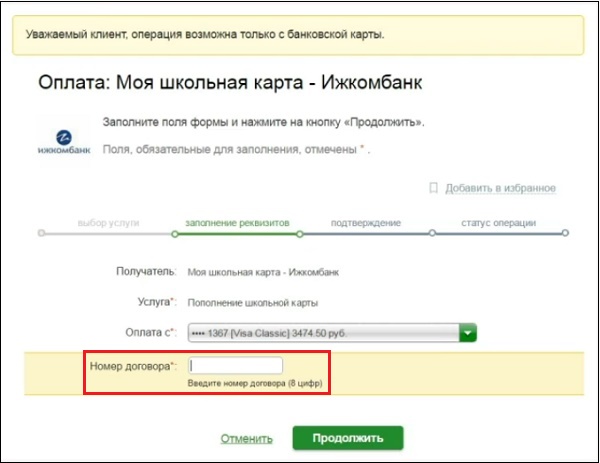
- На следующем экране введите сумму для пополнения карты, после чего вновь нажмите на «Продолжить»;
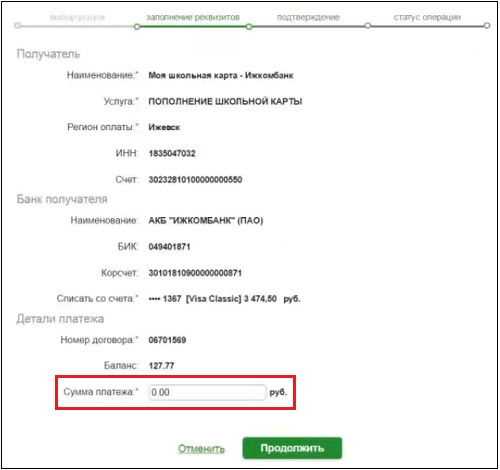
- На номер вашего телефона системой будет отправлено смс-сообщение с проверочным кодом. Полученный код понадобится ввести в соответствующее поле на веб-сайте, после чего нажмите на «Подтвердить»;
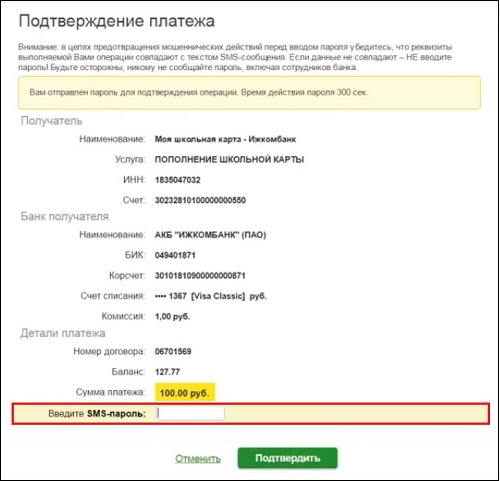
- Платёж будет произведён и деньги поступят на карту школьника вашего ребенка.
При необходимости в Сбербанке вы можете оформить автоплатёж по заданному шаблону, и перечислять деньги на карту в заранее заданное время.
Пополнение карты школьника через мобильное приложение «Сбербанк Онлайн»
Пополнить школьную карту вашего ребёнка можно также с помощью мобильного приложения «Сбербанк Онлайн» (Андроид, iOS). Процедура не отличается от аналогичной для веб-версии. Выполните следующее:
- Запустите мобильное приложение Сбербанка, и затем перейдите в нём в раздел «Платежи»;
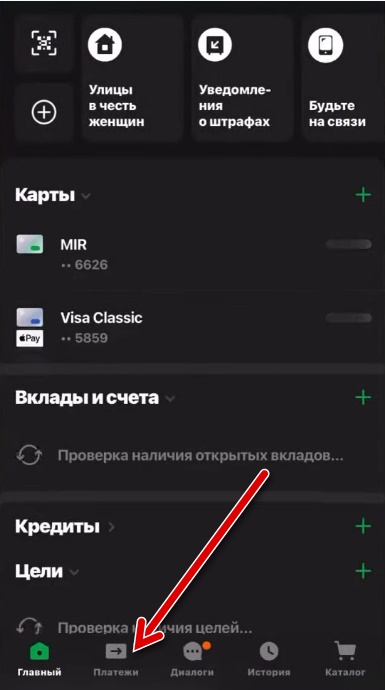
- В разделе оплатить выберите «Образование»;

- Далее выбираете опцию «Школы»;
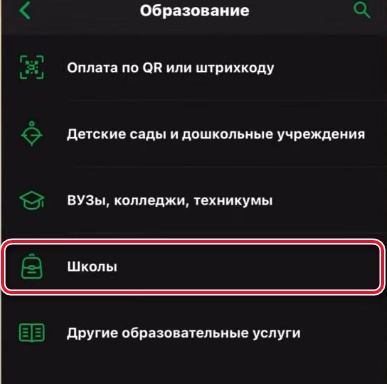
- Откроется перечень школ. Найдите в перечне школу вашего ребёнка и тапните на неё;
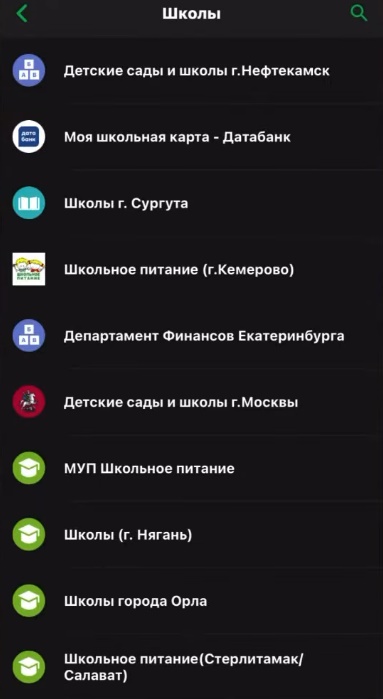
- Выбрав нужную школу введите ФИО вашего ребёнка, назначение платежа, адрес школы, и далее сумму платежа;
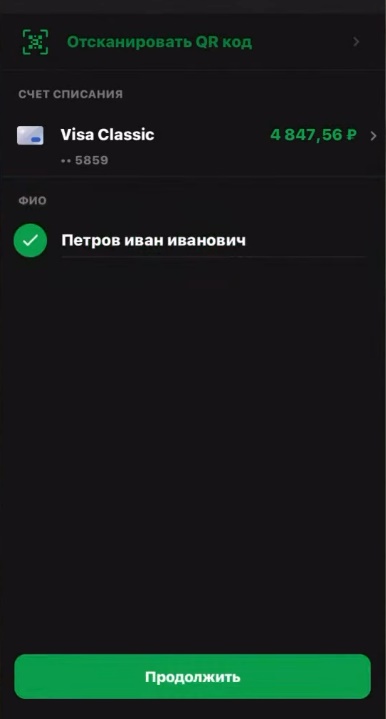
- В конце понадобится подтвердить ваш платёж. Полученный чек оплаты сохраните.
Это интересно: как оплатить бонусами Спасибо от Сбербанка на Озон.
Как ещё можно пополнить счёт карты школьника
Кроме перечисленного нами сервиса Сбербанк Онлайн, вы можете пополнить карту школьника с помощью следующих инструментов:
- Банковские терминалы. Для пополнения карты школьника можно использовать банковские терминалы, в частности от Сбербанка. Необходимые для этого шаги ничем не отличаются от пополнения карты в системе Сбербанк Онлайн. Требуемого получателя платежа вы можете отыскать по банковским реквизитам или ввести его название в строке поиска. Перечислить деньги на карту школьника можно наличными или со своей банковской карты;
- Пополнение карты наличными. Это можно сделать посетив местное отделение Сбербанка с реквизитами карты школьника, которое необходимо показать кассиру-операционисту. Полученный чек об оплате сохраните;
- Оплата на банковский счёт учебного учреждения. Для такой оплаты вам понадобятся реквизиты, а в поле назначения платежа понадобится указать номер школьной карты, для которой осуществляется платёж. Данный способ является одним из самых неудобных, потому администрация школы рекомендует вносить деньги на карту школьника непосредственно, минуя расчётный счёт школы.
Заключение
В статье рассмотрено, каким образом выполняется пополнение счёта карты школьника, как это сделать с помощью системы «Сбербанк онлайн», и какие еще способы пополнения баланса данной карты существуют. Для пополнения счёта необходимо знать номер карты, номер лицевого счёта, и при необходимости название комбината питания. Кроме системы Сбербанк Онлайн вы можете также перечислить деньги на карту школьника с помощью онлайн-систем других банков. Процедура перечисления по своей сути не отличается от такой процедуры на Сбербанк Онлайн, позволяя за пару минут осуществить нужный нам платёж.
Опубликовано 14 ноября 2021 Обновлено 26 апреля 2022
 Виды и назначение электронных карт школьника
Виды и назначение электронных карт школьника
Большинство учащихся детей московских школ и колледжей пользуются электронной картой школьника, позволяющей:
-
получить доступ к услугам в электронном виде, таким как:
-
проход в школу,
-
льготный проезд в общественном транспорте,
-
оплата школьного питания,
-
получение скидок при покупке различных товаров и др.
-
Однако ценность такой электронной карты школьника заключается:
-
не только в удобстве пользования ею детьми, но и
-
в том, что родители имеют возможность с помощью этих электронных карт школьника получать информацию о посещаемости и питании своих детей в стенах образовательных учреждений (школ).
Так, дети пользуются электронными картами школьника для входа/выхода в школу/из школы, а их родителям при этом поступают push-уведомления о входе/выходе ребенка.
Push-уведомления – это краткие всплывающие уведомления, которые появляются на экране мобильного телефона или обычного компьютера и сообщают о важных событиях и обновлениях.
Кроме того, электронные карты школьника дают возможность родителям:
-
узнать о том, какое именно школьное питание получил ребенок,
-
позволяют контролировать расходы ребенка;
-
информация о текущем состоянии лицевого счета электронной карты школьника позволяет родителям своевременно его пополнять.
Для справки. Лицевой счет электронной карты школьника – индивидуальный номер, на котором учитываются денежные средства для расчетов за питание в школе и колледже. Этот номер уникален, присваивается однажды при регистрации ребенка в информационной системе «Проход и питание» образовательного учреждения (школы) и в случае замены электронной карты школьника при потере либо при выдаче временной или новой постоянной электронной карты школьника его номер и баланс остаются неизменными.
Как получить электронную карту школьника и какие электронные карты можно использовать для прохода и питания в школе
Для получения услуг по проходу и питанию в школе можно использовать следующие электронные карты школьника:
-
«сервисная карта школьника» (карта «Москвенок») – выдается бесплатно всем учащимся школы сотрудником школы, ответственным за выдачу сервисных карт школьника;
-
«социальная карта учащегося» – оформляется на Портале Госуслуг Москвы pgu.mos.ru.
Для получения социальной карты учащегося необходимо последовательно перейти в разделы Портала Госуслуг Москвы pgu.mos.ru:
-
«Услуги и сервисы»,
-
«Образование»,
-
«Среднее общее» и
-
выбрать пункт «Социальная карта учащегося»;
-
готовую социальную карту учащегося можно будет получить в школе, которая была указана в заявлении.
После получения социальной карты учащегося, необходимо обратиться к ответственному сотруднику в школе и попросить его привязать социальную карту учащегося к информационной системе «Проход и питание»
Обратите внимание, что для оплаты питания в школе необходимо пополнять именно лицевой счет учащегося, а не банковский счет социальной карты учащегося.
Также вместо электронной карты школьника можно использовать альтернативные девайсы, разработанные в рамках проекта «Москвенок»:
- браслеты,
- брелоки и т.д.,
информацию о которых можно получить в Вашей образовательной организации (школе).
Если Вы не используете сервисную карту школьника, которая выдается бесплатно в школе, то используемую Вами электронную карту школьника (например, Социальную карту учащегося) или девайс (браслет, брелок и т.д.):
- необходимо привязать к лицевому счету ребенка, обратившись к ответственному сотруднику школы за систему «Проход и питание».
С более подробной информацией о проекте «Москвенок» можно будет ознакомиться в следующих материалах данного раздела.
Нет необходимости получать и использовать обе электронные карты – можно выбрать одну карту школьника, которая больше подходит для ребенка.
Как родители детей, имеющих электронную карту школьника, могут получить информацию о посещении и питании ребенка в школе
Чтобы подключить услугу электронного сервиса «Информирование о посещении и питании ребенка в школе», необходимо:
-
заполнить на компьютере или от руки форму заявления, которую можно получить в образовательной организации (школе) или
-
скачать на Портале Госуслуг Москвы pgu.mos.ru.
Заполненное заявление необходимо передать классному руководителю или куратору группы в колледже. При помощи этого заявления вы привязываете номер мобильного телефона к лицевому счету электронной карты школьника.
В заявлении можно указать нескольких представителей школьника, которые смогут получать информацию о посещении и питании ребенка в школе. Представителей (доверенных лиц) можно добавить и позже при помощи Портала Госуслуг Москвы pgu.mos.ru.
Это можно сделать следующим образом:
-
выбрать на Портале Госуслуг Москвы pgu.mos.ru услугу «Просмотр информации о посещении и питании в школе, детском саду, колледже»,
-
зайти в раздел «Параметры»,
-
выбрать вкладку «Представители», потом —«Добавить представителя»;
-
доверенному лицу нужно быть зарегистрированным на Портале Госуслуг Москвы и указать свой номер мобильного телефона.
Если образовательную организацию (школу) посещают двое и более ваших детей, можно привязать номер своего мобильного телефона ко всем лицевым счетам электронных карт школьника, указав в заявлении каждого ребенка.
Информацию о ребенке (посещение школы, питание) можете получить:
-
в личном кабинете на Портале Госуслуг Москвы pgu.mos.ru;
-
через мобильное приложение «Госуслуги Москвы» (push-уведомления, e-mail оповещения).
Информирование родителей детей, имеющих электронную карту школьника, о посещении и питании ребенка в школе через Портал Госуслуг Москвы pgu.mos.ru
Информация о посещаемости ребенком занятий и его питании в школе доступна на Портале Госуслуг Москвы pgu.mos.ru в личном кабинете пользователя. Для ее получения необходимо зарегистрироваться на Портале Госуслуг Москвы или войти под уже имеющимися логином и паролем.
Здесь можно получить доступ не только к информации входа/выхода ребенка в школу, но и перечень покупок, сделанных ребенком в школе (дата и время посещения школьной столовой, буфета, стоимость покупки, сделанной в столовой, буфете или автомате).
Кроме того, в личном кабинете Портала Госуслуг Москвы можно получить услугу «Предоставление бесплатного питания льготным категориям детей». Здесь же можно пополнить лицевой счет электронной карты школьника.
Информирование родителей детей, имеющих электронную карту школьника, о посещении и питании ребенка в школе через приложение «Госуслуги Москвы»
После установки на смартфон приложения «Госуслуги Москвы» на указанный вами номер мобильного телефона будут приходить сообщения, содержащие информацию:
-
о времени входа/выхода ребенка из образовательной организации (школы);
-
номере лицевого счета электронной карты школьника (указан в скобках перед именем ребенка);
-
фамилии, имени ребенка;
-
балансе лицевого счета электронной карты школьника.
Для получения указанной информации:
-
в приложении «Госуслуги Москвы» в разделе «Мой ребенок в школе» нажмите на значок в правом верхнем углу (настройки) и
-
выберите необходимые способы оповещения — Push и/или E-mail;
-
в этом разделе можно будет получать информацию о ваших детях, учащихся в школе/колледже.
Мобильное приложение «Госуслуги Москвы» разработано для всех основных мобильных платформ. Вы можете скачать его для смартфонов и планшетов, работающих на iOS, Android, Windows.
Как пополнить лицевой счет электронной карты школьника
Лицевой счет электронной карты школьника можно пополнить как наличными денежными средствами, так и банковской картой через:
-
банкоматы или терминалы следующих банков:
-
Сбербанк;
-
ВТБ Банк Москвы;
-
Московский кредитный банк;
-
-
терминалы QIWI;
-
онлайн-сервис Сбербанк ОнЛ@йн;
-
официальный сайт Мэра Москвы mos.ru;
-
мобильное приложение ВТБ Банк Москвы для устройств с операционными системами iOS, Android, Windows.
Более подробную информацию об использовании электронной карты школьника и пополнении ее лицевого счета можно найти на сайте moskvenok.mos.ru.
